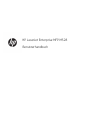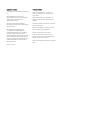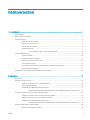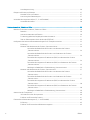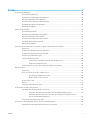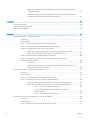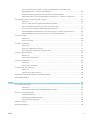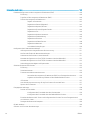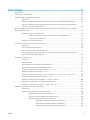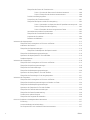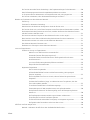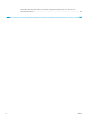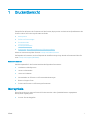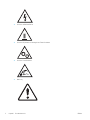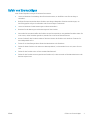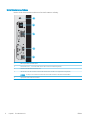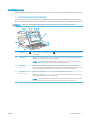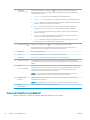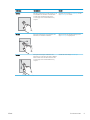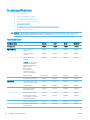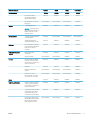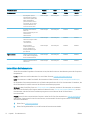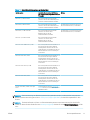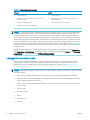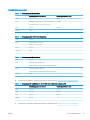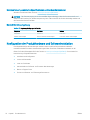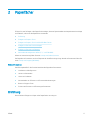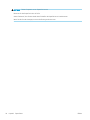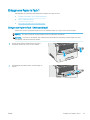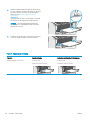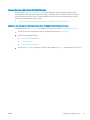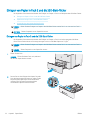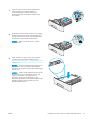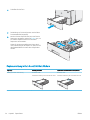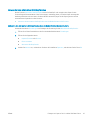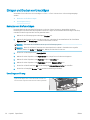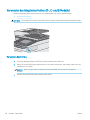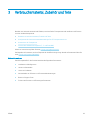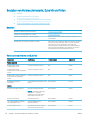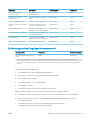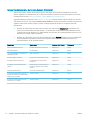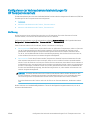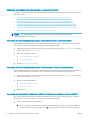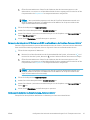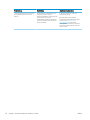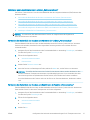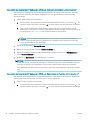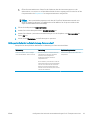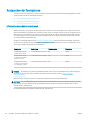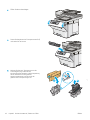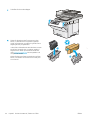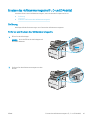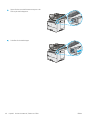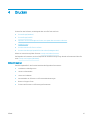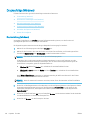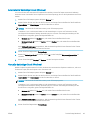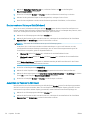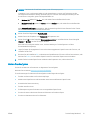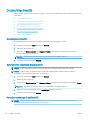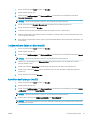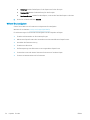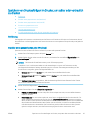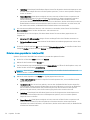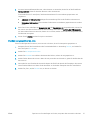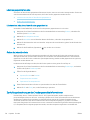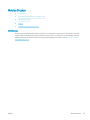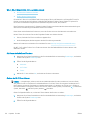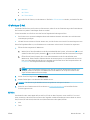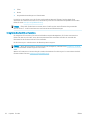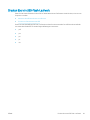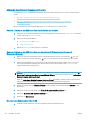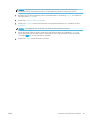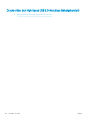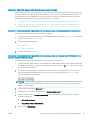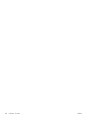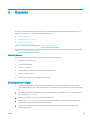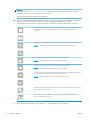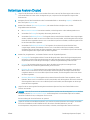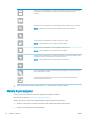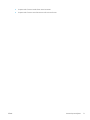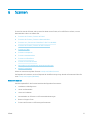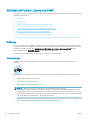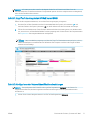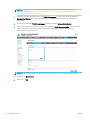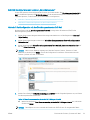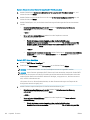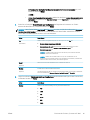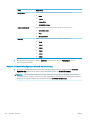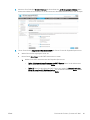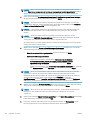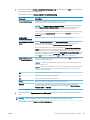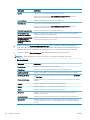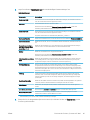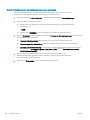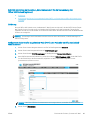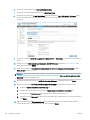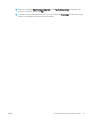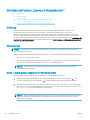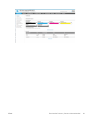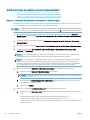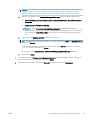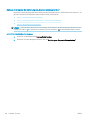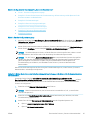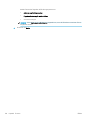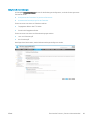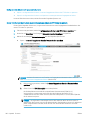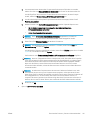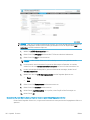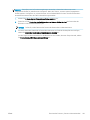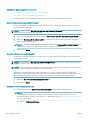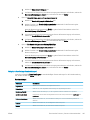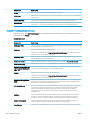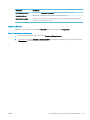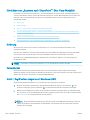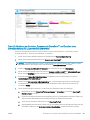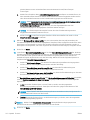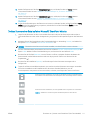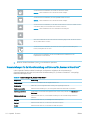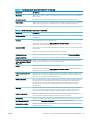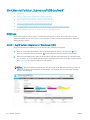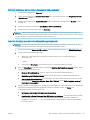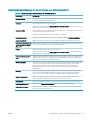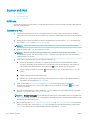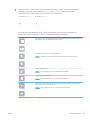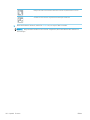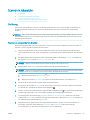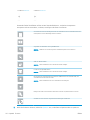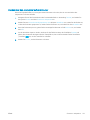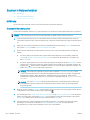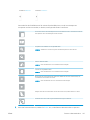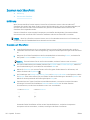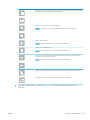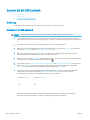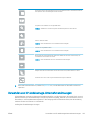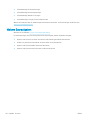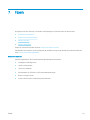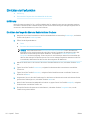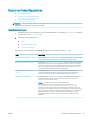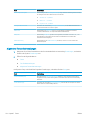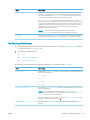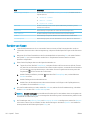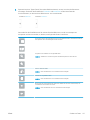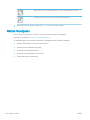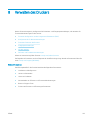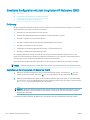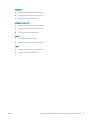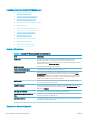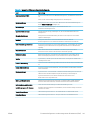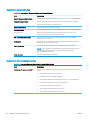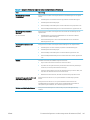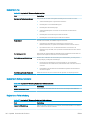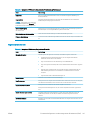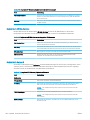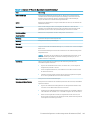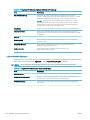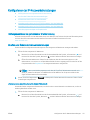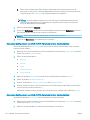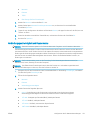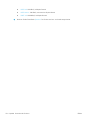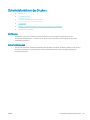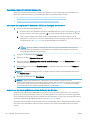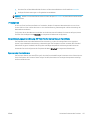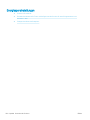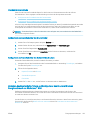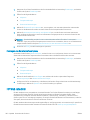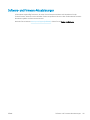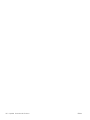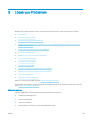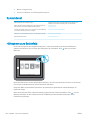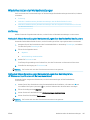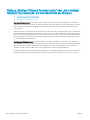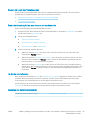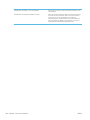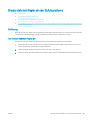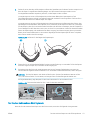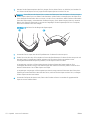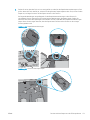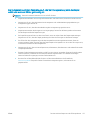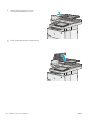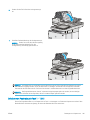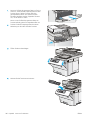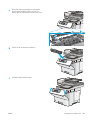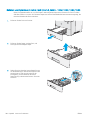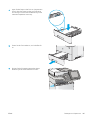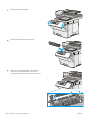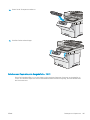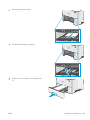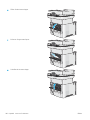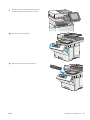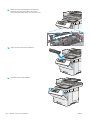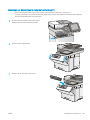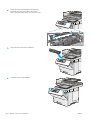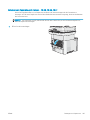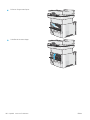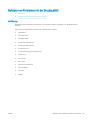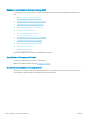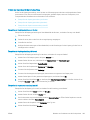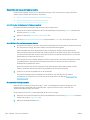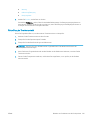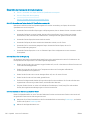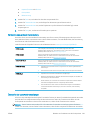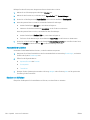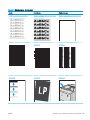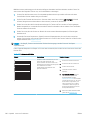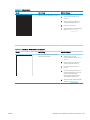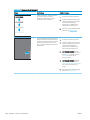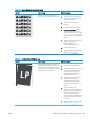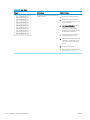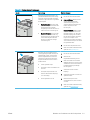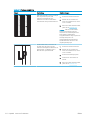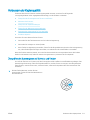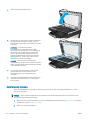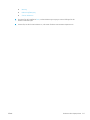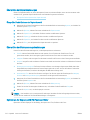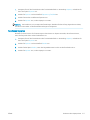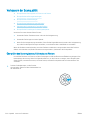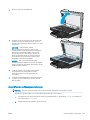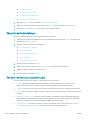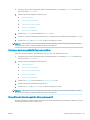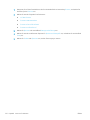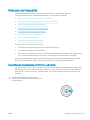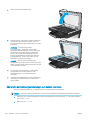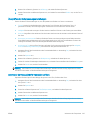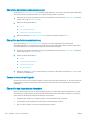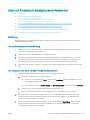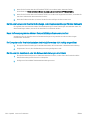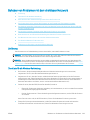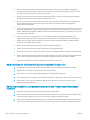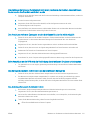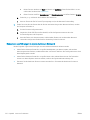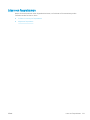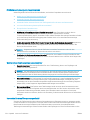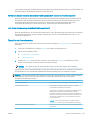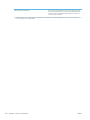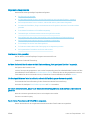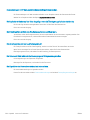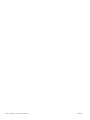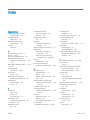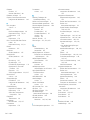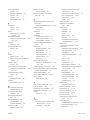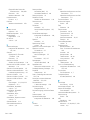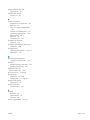HP LaserJet Enterprise MFP M528 series Benutzerhandbuch
- Kategorie
- Laser- / LED-Drucker
- Typ
- Benutzerhandbuch

Benutzerhandbuch
www.hp.com/videos/LaserJet
www.hp.com/support/ljM528mfp
LaserJet Enterprise MFP M528
LaserJet Enterprise Flow MFP M528


HP LaserJet Enterprise MFP M528
Benutzerhandbuch

Copyright und Lizenz
© Copyright 2019 HP Development Company,
L.P.
Die Vervielfältigung, Änderung oder
Übersetzung ist ohne vorherige schriftliche
Genehmigung nur im Rahmen des
Urheberrechts zulässig.
Die in diesem Dokument enthaltenen
Informationen können ohne Vorankündigung
geändert werden.
Für HP Produkte und Dienste gelten
ausschließlich die Bestimmungen der
Gewährleistungserklärung zum jeweiligen
Produkt bzw. Dienst. Keine der hier zur
Verfügung gestellten Informationen kann als
eine zusätzliche Garantiezusage ausgelegt
werden. HP haftet nicht für technische oder
redaktionelle Fehler bzw. Auslassungen in
diesem Dokument.
Edition 1, 4/2019
Hinweise zu Marken
Adobe
®
, Adobe Photoshop
®
, Acrobat
®
und
PostScript
®
sind Marken von Adobe Systems
Incorporated.
Apple und das Apple-Logo sind Marken von
Apple Inc. in den USA und anderen Ländern/
Regionen.
macOS ist eine Marke von Apple Inc. in den USA
und anderen Ländern.
AirPrint ist eine Marken von Apple, Inc. in den
USA und anderen Ländern/Regionen.
Google™ ist eine Marke von Google Inc.
Microsoft®, Windows®, Windows® XP und
Windows Vista® sind in den USA eingetragene
Marken der Microsoft Corporation.
UNIX
®
ist eine eingetragene Marke von The Open
Group.

Inhaltsverzeichnis
1 Druckerübersicht ....................................................................................................................................................................................... 1
Warnsymbole. ........................................................................................................................................................................... 1
Gefahr von Stromschlägen ..................................................................................................................................................... 3
Druckeransichten ...................................................................................................................................................................... 4
Vorderansicht des Druckers ............................................................................................................................... 4
Rückansicht des Druckers ................................................................................................................................... 5
Schnittstellenanschlüsse .................................................................................................................................... 6
Bedienfeldanzeige ............................................................................................................................................... 7
So verwenden Sie das Touchscreen-Bedienfeld ........................................................................ 8
Druckerspezikationen ......................................................................................................................................................... 10
Technische Daten ............................................................................................................................................... 10
Unterstützte Betriebssysteme ........................................................................................................................ 12
Lösungen für das mobile Drucken .................................................................................................................. 14
Druckerabmessungen ....................................................................................................................................... 15
Stromverbrauch, elektrische Spezikationen und Geräuschemissionen ................................................. 16
Bereich Betriebsumgebung ............................................................................................................................. 16
Konguration der Produkthardware und Softwareinstallation ...................................................................................... 16
2 Papierfächer ............................................................................................................................................................................................ 17
Einführung ............................................................................................................................................................................... 17
Einlegen von Papier in Fach 1 ............................................................................................................................................... 19
Einlegen von Papier in Fach 1 (Mehrzweckfach) ........................................................................................... 19
Fach 1 Papierausrichtung ................................................................................................................................. 20
Verwenden des alternativen Briefkopfmodus .............................................................................................. 21
Aktivieren des alternativen Briefkopfmodus über die Bedienfeldmenüs des Druckers .... 21
Einlegen von Papier in Fach 2 und die 550-Blatt-Fächer ................................................................................................. 22
Einlegen von Papier in Fach 2 und die 550-Blatt-Fächer ............................................................................ 22
Papierausrichtung in Fach 2 und 550-Blatt-Fächern .................................................................................. 24
Verwenden des alternativen Briefkopfmodus .............................................................................................. 21
Aktivieren des alternativen Briefkopfmodus über die Bedienfeldmenüs des Druckers .... 21
Einlegen und Drucken von Umschlägen ............................................................................................................................. 26
Bedrucken von Briefumschlägen .................................................................................................................... 26
DEWW iii

Umschlagausrichtung ....................................................................................................................................... 26
Einlegen und Drucken von Etiketten ................................................................................................................................... 27
Manuelle Zufuhr von Etiketten ........................................................................................................................ 27
Ausrichtung des Etikettenbogens ................................................................................................................... 27
Verwenden des integrierten Hefters (F-, C- und Z-Modelle) ........................................................................................... 28
Verwenden des Hefters .................................................................................................................................... 28
3 Verbrauchsmaterial, Zubehör und Teile .............................................................................................................................................. 29
Bestellen von Verbrauchsmaterial, Zubehör und Teilen .................................................................................................. 30
Bestellen ............................................................................................................................................................. 30
Verbrauchsmaterialien und Zubehör ............................................................................................................. 30
Zur Wartung gedachtes/Langlebiges Verbrauchsmaterial ......................................................................... 31
Teile zur Selbstreparatur durch den Kunden (CSR-Teile) ............................................................................. 32
Kongurieren der Verbrauchsmaterialeinstellungen für HP Tonerpatronenschutz ................................................... 33
Einführung .......................................................................................................................................................... 33
Aktivieren oder deaktivieren der Funktion „Patronenrichtlinie“ ................................................................. 34
Verwenden des Bedienfelds des Druckers zum Aktivieren der Funktion
„Patronenrichtlinie“ ...................................................................................................................... 34
Verwenden des Bedienfelds des Druckers zum Deaktivieren der Funktion
„Patronenrichtlinie“ ...................................................................................................................... 34
Verwenden des integrierten HP Webservers (EWS) zum Aktivieren der Funktion
„Patronenrichtlinie“ ...................................................................................................................... 34
Verwenden des integrierten HP Webservers (EWS) zum Deaktivieren der Funktion
„Patronenrichtlinie“ ...................................................................................................................... 35
Meldungen im Bedienfeld zu Fehlerbehebung „Patronenrichtlinie“ ..................................... 35
Aktivieren oder deaktivieren der Funktion „Patronenschutz“ .................................................................... 37
Verwenden des Bedienfelds des Druckers zum Aktivieren der Funktion
„Patronenschutz“ .......................................................................................................................... 37
Verwenden des Bedienfelds des Druckers zum Deaktivieren der Funktion
„Patronenschutz“ .......................................................................................................................... 37
Verwenden des integrierten HP Webservers (EWS) zum Aktivieren der Funktion
„Patronenschutz“ .......................................................................................................................... 38
Verwenden des integrierten HP Webservers (EWS) zum Deaktivieren der Funktion
„Patronenschutz“ .......................................................................................................................... 38
Meldungen im Bedienfeld zu Fehlerbehebung „Patronenschutz“ ........................................ 39
Austauschen der Tonerpatrone ........................................................................................................................................... 40
Informationen zu den Druckpatronen ............................................................................................................ 40
Entfernen und Ersetzen der Patrone ............................................................................................................. 41
Ersetzen des Heftklammermagazins (F-, C- und Z-Modelle) .......................................................................................... 45
Einführung .......................................................................................................................................................... 45
Entfernen und Ersetzen des Heftklammernmagazins ................................................................................ 45
iv DEWW

4 Drucken .................................................................................................................................................................................................... 47
Druckaufträge (Windows) ..................................................................................................................................................... 48
Druckanleitung (Windows) ............................................................................................................................... 48
Automatischer beidseitiger Druck (Windows) ............................................................................................... 49
Manueller beidseitiger Druck (Windows) ....................................................................................................... 49
Drucken mehrerer Seiten pro Blatt (Windows) ............................................................................................. 50
Auswählen der Papiersorte (Windows) .......................................................................................................... 50
Weitere Druckaufgaben .................................................................................................................................... 51
Druckaufträge (macOS) ......................................................................................................................................................... 52
Druckanleitung (macOS) ................................................................................................................................... 52
Automatischer beidseitiger Druck (macOS) .................................................................................................. 52
Manueller beidseitiger Druck (macOS) ........................................................................................................... 52
Drucken mehrerer Seiten pro Blatt (macOS) ................................................................................................. 53
Auswählen des Papiertyps (macOS) ............................................................................................................... 53
Weitere Druckaufgaben .................................................................................................................................... 51
Speichern von Druckaufträgen im Drucker, um später oder vertraulich zu drucken .................................................. 55
Einführung .......................................................................................................................................................... 55
Erstellen eines gespeicherten Jobs (Windows) ............................................................................................. 55
Erstellen eines gespeicherten Jobs (macOS) ................................................................................................ 56
Drucken von gespeicherten Jobs .................................................................................................................... 57
Löschen gespeicherter Jobs ............................................................................................................................ 58
Löschen eines Jobs, der auf dem Drucker gespeichert ist ..................................................... 58
Ändern des Jobspeicherlimits ..................................................................................................... 58
Zur Auftragsabrechnung an den Drucker gesendete Informationen ........................................................ 58
Mobiles Drucken ..................................................................................................................................................................... 59
Einführung .......................................................................................................................................................... 59
Wi-Fi, Wi-Fi Direct Print, NFC- und BLE-Druck ............................................................................................... 60
Aktivieren des kabellosen Druckens .......................................................................................... 60
Ändern des Wi-Fi Direct-Namen ................................................................................................. 60
HP ePrint per E-Mail .......................................................................................................................................... 61
AirPrint ................................................................................................................................................................. 61
Integrierte Android-Druckfunktion ................................................................................................................. 62
Drucken über ein USB-Flash-Laufwerk .............................................................................................................................. 63
Aktivieren des USB-Anschlusses zum Drucken ............................................................................................ 64
Methode 1: Aktivieren des USB-Ports über das Bedienfeld des Druckers ........................... 64
Methode 2: Aktivieren des USB-Ports über den integrierten HP Webserver (nur
Drucker mit Netzwerkverbindung) ............................................................................................. 64
Drucken von Dokumenten über USB .............................................................................................................. 64
Drucken über den High-Speed USB 2.0-Anschluss (kabelgebunden) ........................................................................... 66
Aktivieren des High-Speed USB-Anschlusses zum Drucken ...................................................................... 67
DEWW v

Methode 1: Aktivieren des High-Speed USB 2.0-Anschlusses über die Menüs des
Druckerbedienfelds ...................................................................................................................... 67
Methode 2: Aktivieren des High-Speed USB 2.0-Anschlusses über den integrierten
HP Webserver (nur Drucker mit Netzwerkverbindung) .......................................................... 67
5 Kopieren ................................................................................................................................................................................................... 69
Erstellen einer Kopie .............................................................................................................................................................. 69
Beidseitiges Kopieren (Duplex) ............................................................................................................................................ 71
Weitere Kopieraufgaben ....................................................................................................................................................... 72
6 Scannen ................................................................................................................................................................................................... 75
Einrichten der Funktion „Scannen an E-Mail“ .................................................................................................................... 76
Einführung .......................................................................................................................................................... 76
Vorbereitungen .................................................................................................................................................. 76
Schritt 1: Zugri auf den integrierten HP Web Server (EWS) ...................................................................... 77
Schritt 2: Kongurieren der Netzwerkidentikationseinstellungen .......................................................... 77
Schritt 3: Kongurieren der Funktion „An E-Mail senden“ .......................................................................... 79
Methode 1: Basiskonguration mit dem Einrichtungsassistenten für E-Mail ..................... 79
Methode 2: Erweiterte Konguration mit der E-Mail-Einrichtung ........................................ 82
Schritt 4: Kongurieren der Schnelleinstellungen (optional) ...................................................................... 88
Schritt 5: Einrichten der Funktion „An E-Mail senden“ für die Verwendung mit
Oice 365 Outlook (optional) .......................................................................................................................... 89
Einführung ..................................................................................................................................... 89
Kongurieren des Servers für ausgehende E-Mails (SMTP), um E-Mails über ein
Oice 365 Outlook-Konto zu senden ........................................................................................ 89
Einrichten der Funktion „Scannen in Netzwerkordner“ .................................................................................................... 92
Einführung .......................................................................................................................................................... 92
Vorbereitungen .................................................................................................................................................. 92
Schritt 1: Zugri auf den integrierten HP Web Server (EWS) ...................................................................... 77
Schritt 2: Einrichten der Funktion „Scannen in Netzwerkordner“ .............................................................. 94
Methode 1: Verwenden des Assistenten zum Scannen in Netzwerkordner ....................... 94
Methode 2: Verwenden der Einrichtung von „Scannen in Netzwerkordner“ ....................... 96
Schritt 1: Start des Kongurationsvorgangs ....................................................... 96
Schritt 2: Kongurieren der Einstellungen für „Scannen in
Netzwerkordner“ ...................................................................................................... 97
Schritt 3: Abschließen der Konguration ........................................................... 107
Einrichten von „Scannen nach SharePoint®“ (Nur Flow-Modelle) ................................................................................ 108
Einführung ........................................................................................................................................................ 108
Vorbereitungen ................................................................................................................................................ 108
Schritt 1: Zugri auf den integrierten HP Web Server (EWS) ...................................................................... 77
vi DEWW

Schritt 2: Aktivieren der Funktion „Scannen nach SharePoint®“ und Erstellen einer
Schnelleinstellung für „Scannen nach SharePoint“ ................................................................................... 109
Direktes Scannen einer Datei auf einer Microsoft® SharePoint-Website ............................................... 111
Scaneinstellungen für die Schnelleinstellung und Optionen für „Scannen in SharePoint®“ ............... 112
Einrichten der Funktion „Scannen auf USB-Laufwerk“ .................................................................................................. 114
Einführung ........................................................................................................................................................ 114
Schritt 1: Zugri auf den integrierten HP Web Server (EWS) ...................................................................... 77
Schritt 2: Aktivieren der Funktion „Scannen in USB-Laufwerk“ ............................................................... 115
Schritt 3: Kongurieren der Schnelleinstellungen (optional) ................................................................... 115
Standardmäßige Scaneinstellungen für die Einrichtung von „Scannen in USB-Laufwerk“ ................ 116
Datei-Standardeinstellungen für die Einrichtung von „Auf USB speichern“ .......................................... 117
Scannen an E-Mail ............................................................................................................................................................... 118
Einführung ........................................................................................................................................................ 118
Scannen an E-Mail ........................................................................................................................................... 118
Scannen in Jobspeicher ...................................................................................................................................................... 121
Einführung ........................................................................................................................................................ 121
Scannen in Jobspeicher im Drucker ............................................................................................................. 121
Drucken über den Jobspeicher auf dem Drucker ....................................................................................... 123
Scannen in Netzwerkordner ............................................................................................................................................... 124
Einführung ........................................................................................................................................................ 124
Scannen in Netzwerkordner .......................................................................................................................... 124
Scannen nach SharePoint ................................................................................................................................................... 126
Einführung ........................................................................................................................................................ 126
Scannen nach SharePoint .............................................................................................................................. 126
Scannen auf ein USB-Laufwerk ......................................................................................................................................... 128
Einführung ........................................................................................................................................................ 128
Scannen auf ein USB-Laufwerk .................................................................................................................... 128
Verwenden von HP JetAdvantage-Unternehmenslösungen ........................................................................................ 129
Weitere Scanaufgaben ........................................................................................................................................................ 130
7 Faxen ...................................................................................................................................................................................................... 131
Einrichten der Faxfunktion ................................................................................................................................................. 132
Einführung ........................................................................................................................................................ 132
Einrichten des Faxgeräts über das Bedienfeld des Druckers ................................................................... 132
Ändern von Faxkongurationen ........................................................................................................................................ 133
Faxwähleinstellungen ..................................................................................................................................... 133
Allgemeine Faxsendeeinstellungen ............................................................................................................. 134
Fax-Empfangseinstellungen ......................................................................................................................... 135
Senden von Faxen ............................................................................................................................................................... 136
Weitere Faxaufgaben .......................................................................................................................................................... 138
DEWW vii

8 Verwalten des Druckers ...................................................................................................................................................................... 139
Erweiterte Konguration mit dem integrierten HP Webserver (EWS) ......................................................................... 140
Einführung ........................................................................................................................................................ 140
Zugreifen auf den integrierten HP Webserver (EWS) ................................................................................ 140
Funktion des integrierten HP Webservers .................................................................................................. 142
Register Informationen .............................................................................................................. 142
Registerkarte General (Allgemein) ........................................................................................... 142
Registerkarte Kopieren/Drucken .............................................................................................. 144
Registerkarte Scannen/Digitales Senden ............................................................................... 144
Registerkarte Fax ........................................................................................................................ 146
Registerkarte Verbrauchsmaterial ........................................................................................... 146
Registerkarte Fehlerbehebung ................................................................................................. 146
Registerkarte Sicherheit ............................................................................................................ 147
Registerkarte HP Web-Services ............................................................................................... 148
Registerkarte Netzwerk ............................................................................................................. 148
Liste Andere Verknüpfungen .................................................................................................... 150
Kongurieren der IP-Netzwerkeinstellungen .................................................................................................................. 151
Haftungsausschluss bei gemeinsamer Druckernutzung ......................................................................... 151
Abrufen oder Ändern der Netzwerkeinstellungen ..................................................................................... 151
Umbenennen des Druckers in einem Netzwerk ......................................................................................... 151
Manuelles Kongurieren von IPv4-TCP/IP-Parametern über das Bedienfeld ....................................... 152
Manuelles Kongurieren von IPv6-TCP/IP-Parametern über das Bedienfeld ....................................... 152
Verbindungsgeschwindigkeit und Duplexmodus ....................................................................................... 153
Sicherheitsfunktionen des Druckers ................................................................................................................................. 155
Einführung ........................................................................................................................................................ 155
Sicherheitshinweise ........................................................................................................................................ 155
Zuweisen eines Administratorkennworts ................................................................................................... 156
Verwenden des integrierten HP Webservers (EWS) zum Festlegen des Kennworts ....... 156
Angeben von Benutzerzugrisdaten auf dem Bedienfeld des Druckers .......................... 156
IP-Sicherheit ..................................................................................................................................................... 157
Verschlüsselungsunterstützung: HP High Performance Secure Hard Disks ......................................... 157
Sperren des Formatierers .............................................................................................................................. 157
Energiespareinstellungen ................................................................................................................................................... 158
Drucken im EconoMode ................................................................................................................................. 159
Kongurieren des EconoMode über den Druckertreiber ...................................................... 159
Kongurieren des EconoMode über das Bedienfeld des Druckers ..................................... 159
Einstellen des Bereitschafts-Timers und Kongurieren des Druckers für einen Energieverbrauch
von höchstens 1 Watt ..................................................................................................................................... 159
Festlegen des Bereitschaftszeitplans .......................................................................................................... 160
HP Web Jetadmin ................................................................................................................................................................. 160
Software- und Firmware-Aktualisierungen ..................................................................................................................... 161
viii DEWW

9 Lösen von Problemen ......................................................................................................................................................................... 163
Kundendienst ....................................................................................................................................................................... 164
Hilfesystem zum Bedienfeld .............................................................................................................................................. 164
Wiederherstellen der Werkseinstellungen ...................................................................................................................... 165
Einführung ........................................................................................................................................................ 165
Methode 1: Wiederherstellung der Werkseinstellungen über das Bedienfeld des Druckers .............. 165
Methode 2: Wiederherstellung der Werkseinstellungen über den integrierten HP Webserver
(nur Drucker mit Netzwerkanschluss) ......................................................................................................... 165
Meldung „Niedriger Füllstand Tonerkartusche“ oder „Sehr niedriger Füllstand Tonerkartusche“ auf dem
Bedienfeld des Druckers ..................................................................................................................................................... 166
Ändern der „Fast leer“-Einstellungen .......................................................................................................... 167
Ändern der Einstellung für fast leere Patronen auf dem Bedienfeld ................................. 167
Für Drucker mit Faxfunktion ..................................................................................................... 167
Bestellen von Verbrauchsmaterial ............................................................................................................... 167
Drucker zieht kein Papier ein oder Zufuhrprobleme ...................................................................................................... 169
Einführung ........................................................................................................................................................ 169
Der Drucker zieht kein Papier ein .................................................................................................................. 169
Der Drucker zieht mehrere Blatt Papier ein ................................................................................................ 171
Am Vorlageneinzug treten Papierstaus auf, oder der Vorlageneinzug zieht das Papier schief
oder mehrere Blätter gleichzeitig ein .......................................................................................................... 175
Beseitigen von Papierstaus ................................................................................................................................................ 176
Einführung ........................................................................................................................................................ 176
Papierstaustellen ............................................................................................................................................ 176
Auto-Navigation zum Beseitigen von Papierstaus .................................................................................... 177
Häuge oder wiederholt auftretende Papierstaus? .................................................................................. 177
Beheben von Papierstaus im Vorlageneinzug – 31.13.yz ........................................................................ 177
Beheben von Papierstaus in Fach 1 – 13.A1 .............................................................................................. 181
Beheben von Papierstaus in Fach 2, Fach 3, Fach 4, Fach 5 – 13.A2, 13.A3, 13.A4, 13.A5 ................ 184
Beheben von Papierstaus im Ausgabefach – 13.E1 .................................................................................. 187
Beheben von Papierstaus im Duplexer – 13.CX.XX, 13.DX.XX ................................................................ 188
Beseitigen von Papierstaus im Tonerkartuschenbereich ......................................................................... 193
Beheben von Papierstaus im Fixierer – 13.B9, 13.B2, 13.FF ................................................................... 195
Beheben von Problemen mit der Druckqualität ............................................................................................................. 197
Einführung ........................................................................................................................................................ 197
Beheben von Problemen mit der Druckqualität ......................................................................................... 198
Aktualisieren der Firmware des Druckers ............................................................................... 198
Drucken von einem anderen Softwareprogramm ................................................................ 198
Prüfen des Papiertyps für den Druckauftrag ......................................................................... 199
Überprüfen der Papiertypeinstellung am Drucker ........................................... 199
Überprüfen der Papiertypeinstellung (Windows) ............................................. 199
Überprüfen der Papiersorteneinstellung (macOS) ........................................... 199
DEWW ix

Überprüfen des Status der Tonerkartusche ........................................................................... 200
Schritt 1: Drucken der Statusseite für Verbrauchsmaterial ............................ 200
Schritt 2: Überprüfen des Verbrauchsmaterialstatus ...................................... 200
Drucken einer Reinigungsseite ................................................................................................. 200
Sichtprüfung der Tonerkartusche(n) ....................................................................................... 201
Überprüfen des Papiers und der Druckumgebung ............................................................... 202
Schritt 1: Verwenden von Papier, das den HP Spezikationen entspricht .... 202
Schritt 2: Überprüfen der Umgebung ................................................................. 202
Schritt 3: Einstellen der Ausrichtung einzelner Fächer .................................... 202
Verwenden eines anderen Druckertreibers ............................................................................ 203
Überprüfen der EconoMode-Einstellungen ............................................................................ 203
Anpassen der Druckdichte ........................................................................................................ 204
Beheben von Bildfehlern ........................................................................................................... 204
Verbessern der Kopierqualität ........................................................................................................................................... 213
Überprüfen des Scannerglases auf Schmutz und Flecken ....................................................................... 213
Kalibrieren des Scanners ............................................................................................................................... 214
Überprüfen der Papiereinstellungen ............................................................................................................ 216
Überprüfen Sie die Optionen der Papier-Auswahl ................................................................ 216
Überprüfen der Bildanpassungseinstellungen ........................................................................................... 216
Optimieren der Kopierqualität für Text oder Bilder .................................................................................... 216
Randloses Kopieren ........................................................................................................................................ 217
Verbessern der Scanqualität .............................................................................................................................................. 218
Überprüfen des Scannerglases auf Schmutz und Flecken ....................................................................... 213
Überprüfen der Auösungseinstellungen .................................................................................................. 219
Überprüfen der Farbeinstellungen ............................................................................................................... 220
Überprüfen der Bildanpassungseinstellungen ........................................................................................... 220
Optimieren der Scanqualität für Text oder Graken .................................................................................. 221
Überprüfen der Einstellungen für die Ausgabequalität ............................................................................ 221
Verbessern der Faxqualität ................................................................................................................................................ 223
Überprüfen des Scannerglases auf Schmutz und Flecken ....................................................................... 213
Überprüfen der Auösungseinstellungen zum Senden von Faxen ........................................................ 224
Überprüfen der Bildanpassungseinstellungen ........................................................................................... 225
Optimieren der Faxqualität für Text oder Graken .................................................................................... 225
Überprüfen der Fehlerkorrektureinstellungen ........................................................................................... 226
Überprüfen der Seitenformateinstellung .................................................................................................... 226
Senden an ein anderes Faxgerät .................................................................................................................. 226
Überprüfen des Faxgeräts des Absenders .................................................................................................. 226
Lösen von Problemen in kabelgebundenen Netzwerken ............................................................................................. 227
Einführung ........................................................................................................................................................ 227
Unzureichende physische Verbindung ........................................................................................................ 227
Der Computer kann nicht mit dem Drucker kommunizieren ................................................................... 227
x DEWW

Der Drucker verwendet falsche Verbindungs- oder Duplexeinstellungen für das Netzwerk ............. 228
Neue Softwareprogramme können Kompatibilitätsprobleme verursachen ......................................... 228
Ihr Computer oder Ihre Arbeitsstation sind möglicherweise nicht richtig eingerichtet ....................... 228
Der Drucker ist deaktiviert, oder die Netzwerkeinstellungen sind falsch .............................................. 228
Beheben von Problemen mit dem drahtlosen Netzwerk .............................................................................................. 229
Einführung ........................................................................................................................................................ 229
Checkliste für die Wireless-Verbindung ....................................................................................................... 229
Nach Abschluss der drahtlosen Konguration druckt der Drucker nicht ............................................... 230
Der Drucker druckt nicht, und auf dem Computer ist eine Firewall eines Drittanbieters installiert ... 230
Die drahtlose Verbindung funktioniert nicht mehr, nachdem die Position des drahtlosen Routers
oder des Druckers verändert wurde ............................................................................................................ 231
Der Anschluss mehrerer Computer an den drahtlosen Drucker ist nicht möglich ............................... 231
Beim Anschluss an ein VPN wird die Verbindung des drahtlosen Druckers unterbrochen ................. 231
Das Netzwerk erscheint nicht in der Liste der drahtlosen Netzwerke ................................................... 231
Das drahtlose Netzwerk funktioniert nicht ................................................................................................. 231
Reduzieren von Störungen in einem drahtlosen Netzwerk ..................................................................... 232
Lösen von Faxproblemen ................................................................................................................................................... 233
Prüiste zur Lösung von Faxproblemen ..................................................................................................... 234
Welche Art von Telefonanschluss verwenden Sie? ............................................................... 234
Verwenden Sie einen Überspannungsschutz? ...................................................................... 234
Verwenden Sie den Voicemail-Dienst einer Telefongesellschaft oder einen
Anrufbeantworter? ..................................................................................................................... 235
Ist in Ihrem Telefonvertrag die Anklopunktion enthalten? ................................................ 235
Überprüfen des Faxmodemstatus ........................................................................................... 235
Allgemeine Faxprobleme ............................................................................................................................... 237
Das Fax wird nicht gesendet. .................................................................................................... 237
Auf dem Bedienfeld des Druckers wird die Statusmeldung „Nicht genügend
Speicher“ angezeigt. .................................................................................................................. 237
Die Druckqualität eines Fotos ist schlecht, oder ein Bild wird als grauer Kasten
dargestellt. ................................................................................................................................... 237
Sie haben die Schaltäche „Stopp“ zum Abbrechen eines Fax gedrückt, doch das
Fax wurde trotzdem gesendet ................................................................................................. 237
Es wird keine Faxadressbuch-Schaltäche angezeigt. ........................................................ 237
Faxeinstellungen in HP Web Jetadmin können nicht gefunden werden. .......................... 238
Die Kopfzeile wird oben auf der Seite eingefügt, wenn die Überlagerungsfunktion
aktiviert ist. .................................................................................................................................. 238
Die Empfängerliste enthält eine Mischung aus Namen und Nummern. ........................... 238
Ein einseitiges Fax wird auf zwei Seiten gedruckt. ................................................................ 238
Ein Dokument bleibt während des Faxvorgangs im Vorlageneinzug stecken. ................. 238
Die Signaltöne des Faxmodems sind zu laut oder zu leise. ................................................ 238
USB-Flash-Laufwerk reagiert nicht .................................................................................................................................. 239
Methode 1: Aktivieren des USB-Ports über das Bedienfeld des Druckers ............................................... 64
DEWW xi

Methode 2: Aktivieren des USB-Ports über den integrierten HP Webserver (nur Drucker mit
Netzwerkverbindung) ....................................................................................................................................... 64
Index ........................................................................................................................................................................................................... 241
xii DEWW

1 Druckerübersicht
Überprüfen Sie die Position der Funktionen auf dem Drucker, die physischen und technischen Spezikationen des
Druckers und wo Sie Einrichtungsinformationen nden.
●
Warnsymbole.
●
Gefahr von Stromschlägen
●
Druckeransichten
●
Druckerspezikationen
●
Konguration der Produkthardware und Softwareinstallation
Videos zur Unterstützung nden Sie unter www.hp.com/videos/LaserJet.
Die folgenden Informationen sind zum Zeitpunkt der Veröentlichung richtig. Aktuelle Informationen nden Sie
unter www.hp.com/support/ljM528mfp.
Weitere Informationen:
Die HP Kompletthilfe für den Drucker beinhaltet die folgenden Informationen:
● Installieren und Kongurieren
● Lernen und Verwenden
● Lösen von Problemen
● Herunterladen von Software- und Firmware-Aktualisierungen
● Beitritt zu Support-Foren
● Suchen nach Garantie- und Zulassungsinformationen
Warnsymbole.
Gehen Sie vorsichtig vor, wenn auf Ihrem HP Drucker eines der in den Symboldenitionen angegebenen
Warnsymbole angezeigt wird.
● Vorsicht: Stromschlaggefahr
DEWW 1

● Vorsicht: Heiße Oberäche
● Vorsicht: Körperteile von beweglichen Teilen fernhalten
● Vorsicht: Scharfe Kanten
● Warnung
2 Kapitel 1 Druckerübersicht DEWW

Gefahr von Stromschlägen
Lesen Sie die folgenden wichtigen Sicherheitsinformationen.
● Lesen und beachten Sie unbedingt diese Sicherheitshinweise, um die Gefahr eines Stromschlags zu
verhindern.
● Befolgen Sie beim Verwenden dieses Produkts stets die grundlegenden Sicherheitsvorkehrungen, um
Verletzungsgefahr aufgrund von Bränden oder Stromschlägen zu reduzieren.
● Lesen und beachten Sie alle Anweisungen im Benutzerhandbuch.
● Beachten Sie alle Warnungen und Anweisungen auf dem Produkt.
● Verwenden Sie beim Anschließen des Produkts an eine Stromquelle nur eine geerdete Steckdose. Wenn Sie
nicht wissen, ob die Steckdose geerdet ist, wenden Sie sich an einen Elektrofachmann.
● Achten Sie darauf, dass Sie die Kontakte auf den Anschlüssen des Produkts nicht berühren. Ersetzen Sie
beschädigte Kabel sofort.
● Ziehen Sie vor dem Reinigen dieses Geräts das Netzkabel aus der Steckdose.
● Stellen Sie dieses Produkt nicht neben einer Wasserquelle auf, und verwenden Sie es nicht, wenn Sie nass
sind.
● Stellen Sie das Produkt sicher auf einer stabilen Oberäche auf.
● Stellen Sie das Produkt an einem geschützten Standort auf, in dem niemand auf das Netzkabel treten oder
darüber stolpern kann.
DEWW Gefahr von Stromschlägen 3

Druckeransichten
Machen Sie die wichtigen Funktionen auf dem Drucker und dem Bedienfeld ausndig.
●
Vorderansicht des Druckers
●
Rückansicht des Druckers
●
Schnittstellenanschlüsse
●
Bedienfeldanzeige
Vorderansicht des Druckers
Machen Sie die Funktionen auf der Vorderseite des Druckers ausndig.
15
1 2
3
4
5
7
6
8
16
14
13
12
11
9
10
1 Abdeckung des Vorlageneinzugs (Zugri zum Beheben von Papierstaus)
2 Zufuhrfach des Vorlageneinzugs
3 Ausgabefach des Vorlageneinzugs
HINWEIS: Vergrößern Sie für das Einziehen von langem Papier über den Vorlageneinzug den Papieranschlag auf der rechten
Seite des Ausgabefachs.
4 Bedienfeld mit Farb-Touchscreen (nach oben schwenkbar)
5 Physische Tastatur (nur C- und Z-Modelle). Zur Verwendung ziehen Sie die Tastatur gerade heraus.
6 Integrierter Hefter (nur C-, F- und Z-Modelle)
7 Ein-/Aus (Taste)
8 Formatiererabdeckung
4 Kapitel 1 Druckerübersicht DEWW

9 Optionales 1 x 550-Blatt-Papierfach (Fach 3)
HINWEIS: Alle Druckermodelle unterstützen bis zu drei optionale Papierfächer für 1 x 550 Blätter (Fächer 3, 4 und 5).
10 Fach 2
11 Modellbezeichnung
12 Fach 1
13 Obere Abdeckung (Zugang zur Tonerpatrone)
HINWEIS: Die Entriegelungstaste für die obere Abdeckung bendet sich auf der linken Seite des Druckers.
14 Standardausgabefach
15 Direktdruck-USB-Anschluss (auf der linken Seite der Bedienfeldhalterung)
Verbinden Sie ein USB-Flash-Laufwerk, um ohne Computer zu drucken oder zu scannen oder die Gerätermware zu
aktualisieren.
HINWEIS: Ein Administrator muss diesen Anschluss aktivieren, bevor Sie ihn verwenden können.
16 Hardware-Integrationsfach (zum Anschließen von Zubehör und Drittanbietergeräten)
Rückansicht des Druckers
Machen Sie die Funktionen auf der Rückseite des Druckers ausndig.
1
2
6
5
4
3
1 Hintere Klappe (Zugang zum Beseitigen von Papierstaus)
2 Entriegelungstaste der oberen Abdeckung
3 Serien- und Produktnummernaufkleber
4 Staubabdeckung für Fach 2 (wird beim Einlegen von Papier im Format Legal nach oben geklappt)
5 Netzanschluss
6 Formatierer (enthält die Schnittstellenanschlüsse)
DEWW Druckeransichten 5

Schnittstellenanschlüsse
Machen Sie die Schnittstellenanschlüsse am Druckerformatierer ausndig.
1
2
3
4
5
1 Önung für Kabel-Sicherheitssperre
2 Faxanschluss (nur F-, C- und Z-Modelle. Der Anschluss ist bei dn-Modellen abgedeckt.)
3 LAN-Ethernet-Netzwerkanschluss (RJ-45)
4 USB-Anschluss für den Anschluss externer USB-Geräte (dieser Anschluss ist möglicherweise abgedeckt)
HINWEIS: Für Easy-Access-USB-Druck verwenden Sie den USB-Anschluss in der Nähe des Bedienfelds.
5 High-Speed-USB-2.0-Druckeranschluss
6 Kapitel 1 Druckerübersicht DEWW
Seite wird geladen ...
Seite wird geladen ...
Seite wird geladen ...
Seite wird geladen ...
Seite wird geladen ...
Seite wird geladen ...
Seite wird geladen ...
Seite wird geladen ...
Seite wird geladen ...
Seite wird geladen ...
Seite wird geladen ...
Seite wird geladen ...
Seite wird geladen ...
Seite wird geladen ...
Seite wird geladen ...
Seite wird geladen ...
Seite wird geladen ...
Seite wird geladen ...
Seite wird geladen ...
Seite wird geladen ...
Seite wird geladen ...
Seite wird geladen ...
Seite wird geladen ...
Seite wird geladen ...
Seite wird geladen ...
Seite wird geladen ...
Seite wird geladen ...
Seite wird geladen ...
Seite wird geladen ...
Seite wird geladen ...
Seite wird geladen ...
Seite wird geladen ...
Seite wird geladen ...
Seite wird geladen ...
Seite wird geladen ...
Seite wird geladen ...
Seite wird geladen ...
Seite wird geladen ...
Seite wird geladen ...
Seite wird geladen ...
Seite wird geladen ...
Seite wird geladen ...
Seite wird geladen ...
Seite wird geladen ...
Seite wird geladen ...
Seite wird geladen ...
Seite wird geladen ...
Seite wird geladen ...
Seite wird geladen ...
Seite wird geladen ...
Seite wird geladen ...
Seite wird geladen ...
Seite wird geladen ...
Seite wird geladen ...
Seite wird geladen ...
Seite wird geladen ...
Seite wird geladen ...
Seite wird geladen ...
Seite wird geladen ...
Seite wird geladen ...
Seite wird geladen ...
Seite wird geladen ...
Seite wird geladen ...
Seite wird geladen ...
Seite wird geladen ...
Seite wird geladen ...
Seite wird geladen ...
Seite wird geladen ...
Seite wird geladen ...
Seite wird geladen ...
Seite wird geladen ...
Seite wird geladen ...
Seite wird geladen ...
Seite wird geladen ...
Seite wird geladen ...
Seite wird geladen ...
Seite wird geladen ...
Seite wird geladen ...
Seite wird geladen ...
Seite wird geladen ...
Seite wird geladen ...
Seite wird geladen ...
Seite wird geladen ...
Seite wird geladen ...
Seite wird geladen ...
Seite wird geladen ...
Seite wird geladen ...
Seite wird geladen ...
Seite wird geladen ...
Seite wird geladen ...
Seite wird geladen ...
Seite wird geladen ...
Seite wird geladen ...
Seite wird geladen ...
Seite wird geladen ...
Seite wird geladen ...
Seite wird geladen ...
Seite wird geladen ...
Seite wird geladen ...
Seite wird geladen ...
Seite wird geladen ...
Seite wird geladen ...
Seite wird geladen ...
Seite wird geladen ...
Seite wird geladen ...
Seite wird geladen ...
Seite wird geladen ...
Seite wird geladen ...
Seite wird geladen ...
Seite wird geladen ...
Seite wird geladen ...
Seite wird geladen ...
Seite wird geladen ...
Seite wird geladen ...
Seite wird geladen ...
Seite wird geladen ...
Seite wird geladen ...
Seite wird geladen ...
Seite wird geladen ...
Seite wird geladen ...
Seite wird geladen ...
Seite wird geladen ...
Seite wird geladen ...
Seite wird geladen ...
Seite wird geladen ...
Seite wird geladen ...
Seite wird geladen ...
Seite wird geladen ...
Seite wird geladen ...
Seite wird geladen ...
Seite wird geladen ...
Seite wird geladen ...
Seite wird geladen ...
Seite wird geladen ...
Seite wird geladen ...
Seite wird geladen ...
Seite wird geladen ...
Seite wird geladen ...
Seite wird geladen ...
Seite wird geladen ...
Seite wird geladen ...
Seite wird geladen ...
Seite wird geladen ...
Seite wird geladen ...
Seite wird geladen ...
Seite wird geladen ...
Seite wird geladen ...
Seite wird geladen ...
Seite wird geladen ...
Seite wird geladen ...
Seite wird geladen ...
Seite wird geladen ...
Seite wird geladen ...
Seite wird geladen ...
Seite wird geladen ...
Seite wird geladen ...
Seite wird geladen ...
Seite wird geladen ...
Seite wird geladen ...
Seite wird geladen ...
Seite wird geladen ...
Seite wird geladen ...
Seite wird geladen ...
Seite wird geladen ...
Seite wird geladen ...
Seite wird geladen ...
Seite wird geladen ...
Seite wird geladen ...
Seite wird geladen ...
Seite wird geladen ...
Seite wird geladen ...
Seite wird geladen ...
Seite wird geladen ...
Seite wird geladen ...
Seite wird geladen ...
Seite wird geladen ...
Seite wird geladen ...
Seite wird geladen ...
Seite wird geladen ...
Seite wird geladen ...
Seite wird geladen ...
Seite wird geladen ...
Seite wird geladen ...
Seite wird geladen ...
Seite wird geladen ...
Seite wird geladen ...
Seite wird geladen ...
Seite wird geladen ...
Seite wird geladen ...
Seite wird geladen ...
Seite wird geladen ...
Seite wird geladen ...
Seite wird geladen ...
Seite wird geladen ...
Seite wird geladen ...
Seite wird geladen ...
Seite wird geladen ...
Seite wird geladen ...
Seite wird geladen ...
Seite wird geladen ...
Seite wird geladen ...
Seite wird geladen ...
Seite wird geladen ...
Seite wird geladen ...
Seite wird geladen ...
Seite wird geladen ...
Seite wird geladen ...
Seite wird geladen ...
Seite wird geladen ...
Seite wird geladen ...
Seite wird geladen ...
Seite wird geladen ...
Seite wird geladen ...
Seite wird geladen ...
Seite wird geladen ...
Seite wird geladen ...
Seite wird geladen ...
Seite wird geladen ...
Seite wird geladen ...
Seite wird geladen ...
Seite wird geladen ...
Seite wird geladen ...
Seite wird geladen ...
Seite wird geladen ...
Seite wird geladen ...
Seite wird geladen ...
Seite wird geladen ...
Seite wird geladen ...
Seite wird geladen ...
Seite wird geladen ...
Seite wird geladen ...
Seite wird geladen ...
Seite wird geladen ...
Seite wird geladen ...
Seite wird geladen ...
Seite wird geladen ...
Seite wird geladen ...
Seite wird geladen ...
Seite wird geladen ...
Seite wird geladen ...
-
 1
1
-
 2
2
-
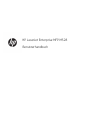 3
3
-
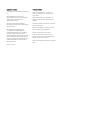 4
4
-
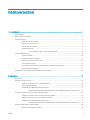 5
5
-
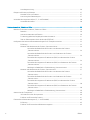 6
6
-
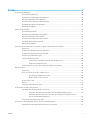 7
7
-
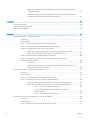 8
8
-
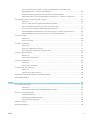 9
9
-
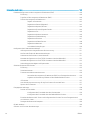 10
10
-
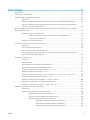 11
11
-
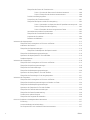 12
12
-
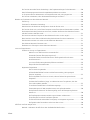 13
13
-
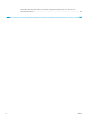 14
14
-
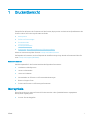 15
15
-
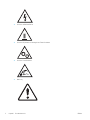 16
16
-
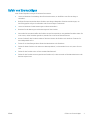 17
17
-
 18
18
-
 19
19
-
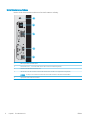 20
20
-
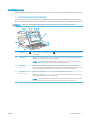 21
21
-
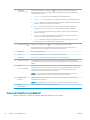 22
22
-
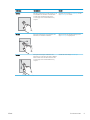 23
23
-
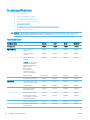 24
24
-
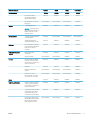 25
25
-
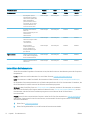 26
26
-
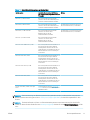 27
27
-
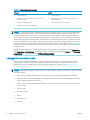 28
28
-
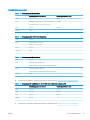 29
29
-
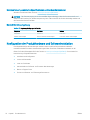 30
30
-
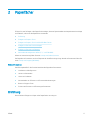 31
31
-
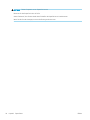 32
32
-
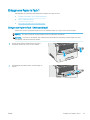 33
33
-
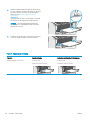 34
34
-
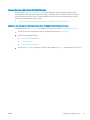 35
35
-
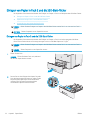 36
36
-
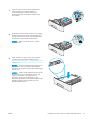 37
37
-
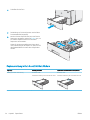 38
38
-
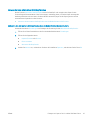 39
39
-
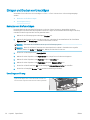 40
40
-
 41
41
-
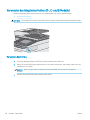 42
42
-
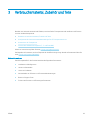 43
43
-
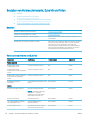 44
44
-
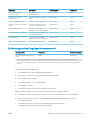 45
45
-
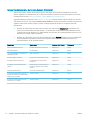 46
46
-
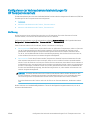 47
47
-
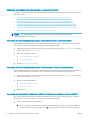 48
48
-
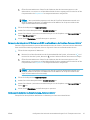 49
49
-
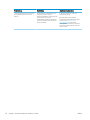 50
50
-
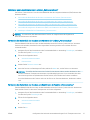 51
51
-
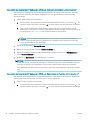 52
52
-
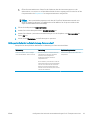 53
53
-
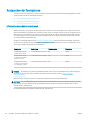 54
54
-
 55
55
-
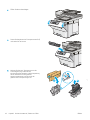 56
56
-
 57
57
-
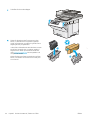 58
58
-
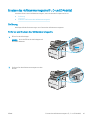 59
59
-
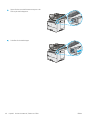 60
60
-
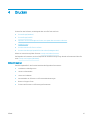 61
61
-
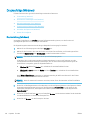 62
62
-
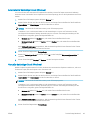 63
63
-
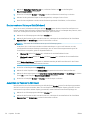 64
64
-
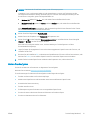 65
65
-
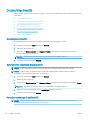 66
66
-
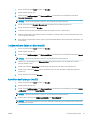 67
67
-
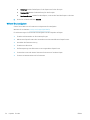 68
68
-
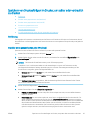 69
69
-
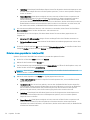 70
70
-
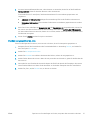 71
71
-
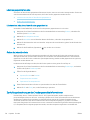 72
72
-
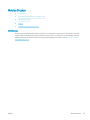 73
73
-
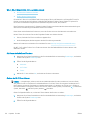 74
74
-
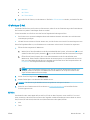 75
75
-
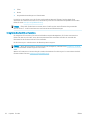 76
76
-
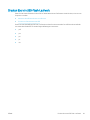 77
77
-
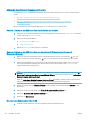 78
78
-
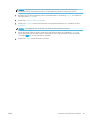 79
79
-
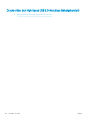 80
80
-
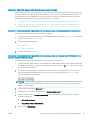 81
81
-
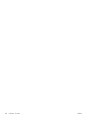 82
82
-
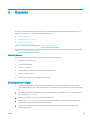 83
83
-
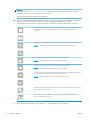 84
84
-
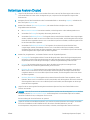 85
85
-
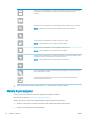 86
86
-
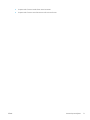 87
87
-
 88
88
-
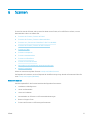 89
89
-
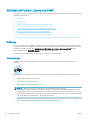 90
90
-
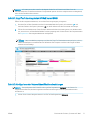 91
91
-
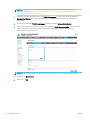 92
92
-
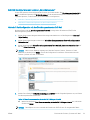 93
93
-
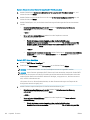 94
94
-
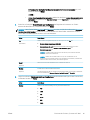 95
95
-
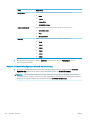 96
96
-
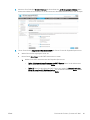 97
97
-
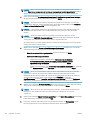 98
98
-
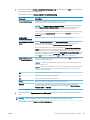 99
99
-
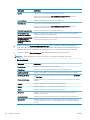 100
100
-
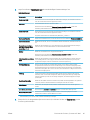 101
101
-
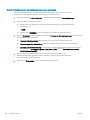 102
102
-
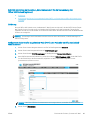 103
103
-
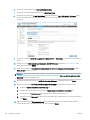 104
104
-
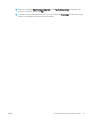 105
105
-
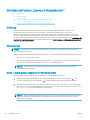 106
106
-
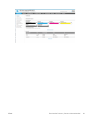 107
107
-
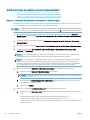 108
108
-
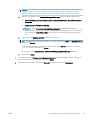 109
109
-
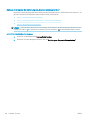 110
110
-
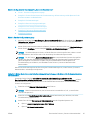 111
111
-
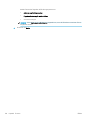 112
112
-
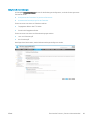 113
113
-
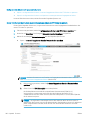 114
114
-
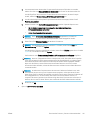 115
115
-
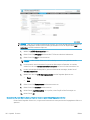 116
116
-
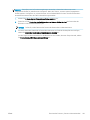 117
117
-
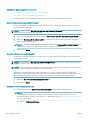 118
118
-
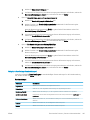 119
119
-
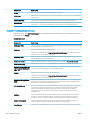 120
120
-
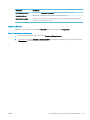 121
121
-
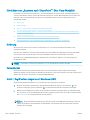 122
122
-
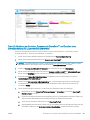 123
123
-
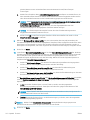 124
124
-
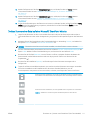 125
125
-
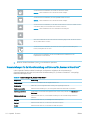 126
126
-
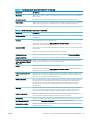 127
127
-
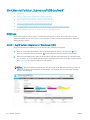 128
128
-
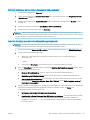 129
129
-
 130
130
-
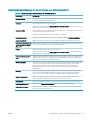 131
131
-
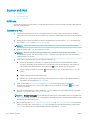 132
132
-
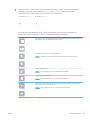 133
133
-
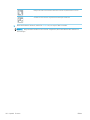 134
134
-
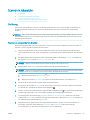 135
135
-
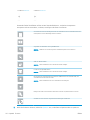 136
136
-
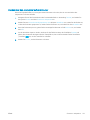 137
137
-
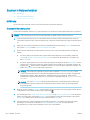 138
138
-
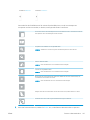 139
139
-
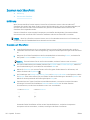 140
140
-
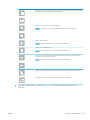 141
141
-
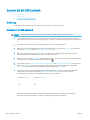 142
142
-
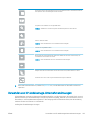 143
143
-
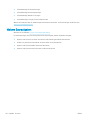 144
144
-
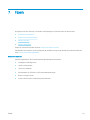 145
145
-
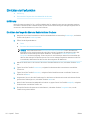 146
146
-
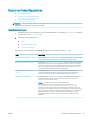 147
147
-
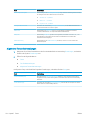 148
148
-
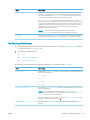 149
149
-
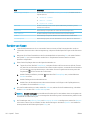 150
150
-
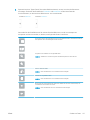 151
151
-
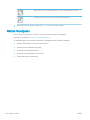 152
152
-
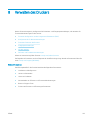 153
153
-
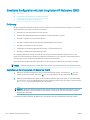 154
154
-
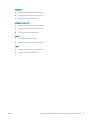 155
155
-
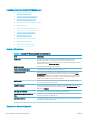 156
156
-
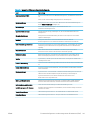 157
157
-
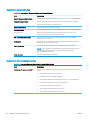 158
158
-
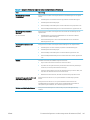 159
159
-
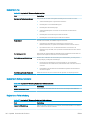 160
160
-
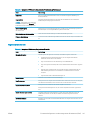 161
161
-
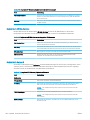 162
162
-
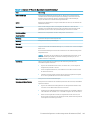 163
163
-
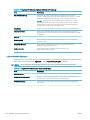 164
164
-
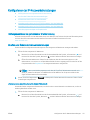 165
165
-
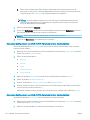 166
166
-
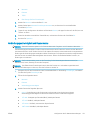 167
167
-
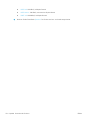 168
168
-
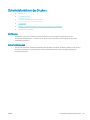 169
169
-
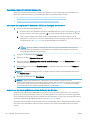 170
170
-
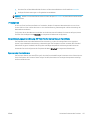 171
171
-
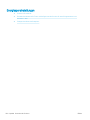 172
172
-
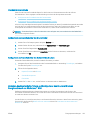 173
173
-
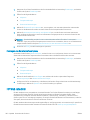 174
174
-
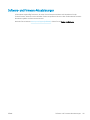 175
175
-
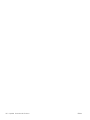 176
176
-
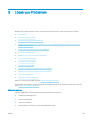 177
177
-
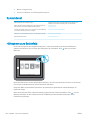 178
178
-
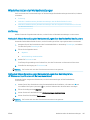 179
179
-
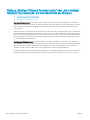 180
180
-
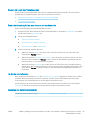 181
181
-
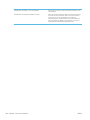 182
182
-
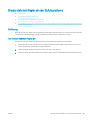 183
183
-
 184
184
-
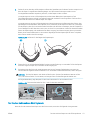 185
185
-
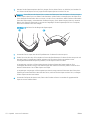 186
186
-
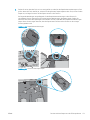 187
187
-
 188
188
-
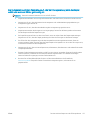 189
189
-
 190
190
-
 191
191
-
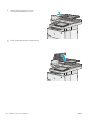 192
192
-
 193
193
-
 194
194
-
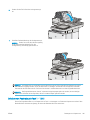 195
195
-
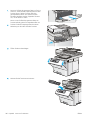 196
196
-
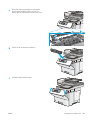 197
197
-
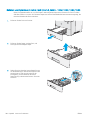 198
198
-
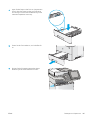 199
199
-
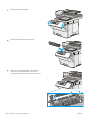 200
200
-
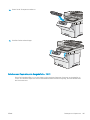 201
201
-
 202
202
-
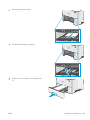 203
203
-
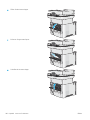 204
204
-
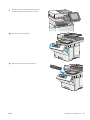 205
205
-
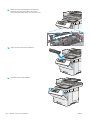 206
206
-
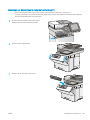 207
207
-
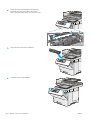 208
208
-
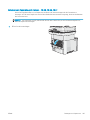 209
209
-
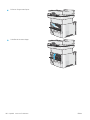 210
210
-
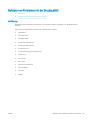 211
211
-
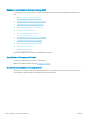 212
212
-
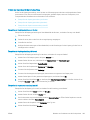 213
213
-
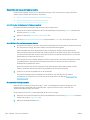 214
214
-
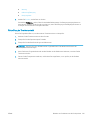 215
215
-
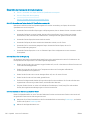 216
216
-
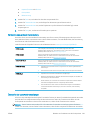 217
217
-
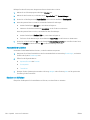 218
218
-
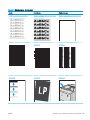 219
219
-
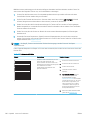 220
220
-
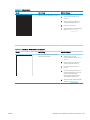 221
221
-
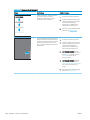 222
222
-
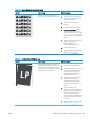 223
223
-
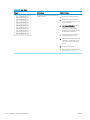 224
224
-
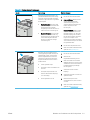 225
225
-
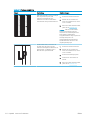 226
226
-
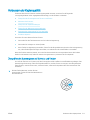 227
227
-
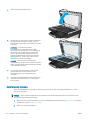 228
228
-
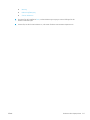 229
229
-
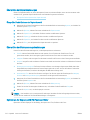 230
230
-
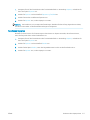 231
231
-
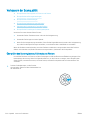 232
232
-
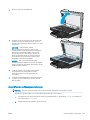 233
233
-
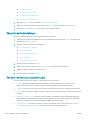 234
234
-
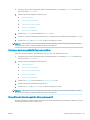 235
235
-
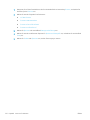 236
236
-
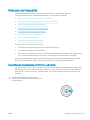 237
237
-
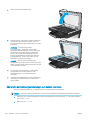 238
238
-
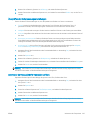 239
239
-
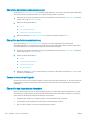 240
240
-
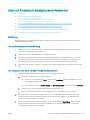 241
241
-
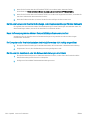 242
242
-
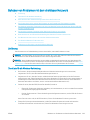 243
243
-
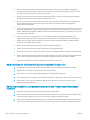 244
244
-
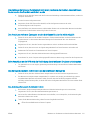 245
245
-
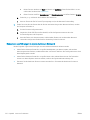 246
246
-
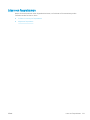 247
247
-
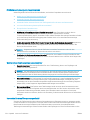 248
248
-
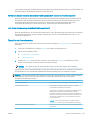 249
249
-
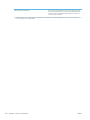 250
250
-
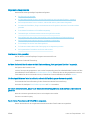 251
251
-
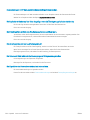 252
252
-
 253
253
-
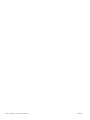 254
254
-
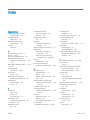 255
255
-
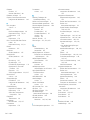 256
256
-
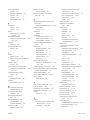 257
257
-
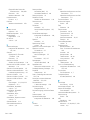 258
258
-
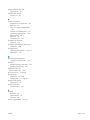 259
259
-
 260
260
HP LaserJet Enterprise MFP M528 series Benutzerhandbuch
- Kategorie
- Laser- / LED-Drucker
- Typ
- Benutzerhandbuch
Verwandte Artikel
-
HP LaserJet Enterprise MFP M635 series Benutzerhandbuch
-
HP Color LaserJet Enterprise MFP M776 series Benutzerhandbuch
-
HP LaserJet Managed MFP E52645 series Benutzerhandbuch
-
HP Color LaserJet Managed MFP E78223-E78228 series Benutzerhandbuch
-
HP Color LaserJet Pro MFP M478-M479 series Benutzerhandbuch
-
HP LaserJet Pro MFP M428 series Benutzerhandbuch
-
HP Color LaserJet Enterprise M751 Printer series Benutzerhandbuch
-
HP LaserJet Enterprise MFP M632 series Benutzerhandbuch
-
HP LaserJet Enterprise M507 series Benutzerhandbuch
-
HP Color LaserJet Enterprise M856 Printer series Benutzerhandbuch